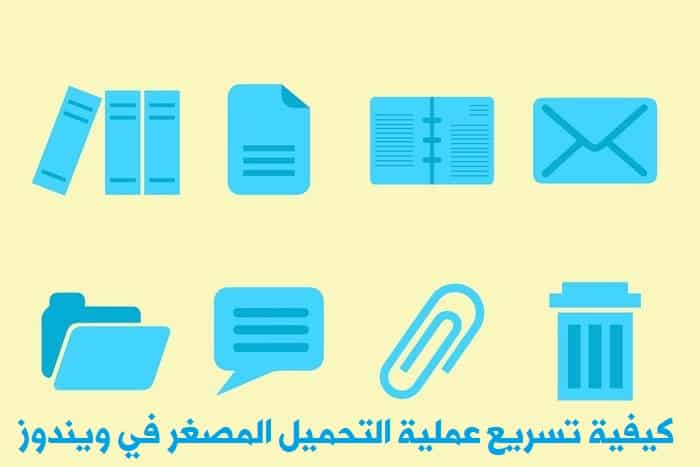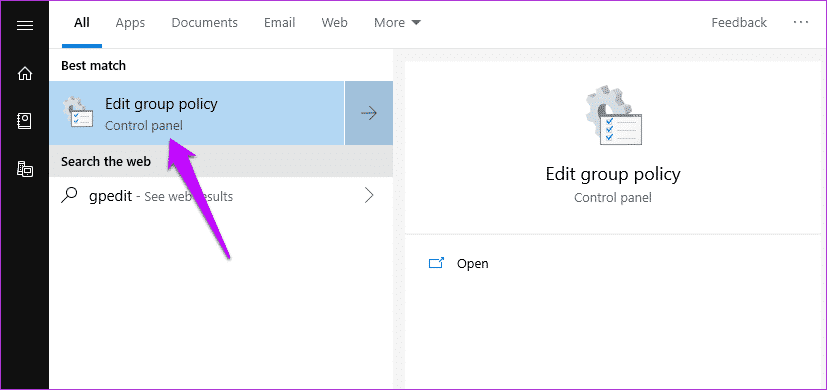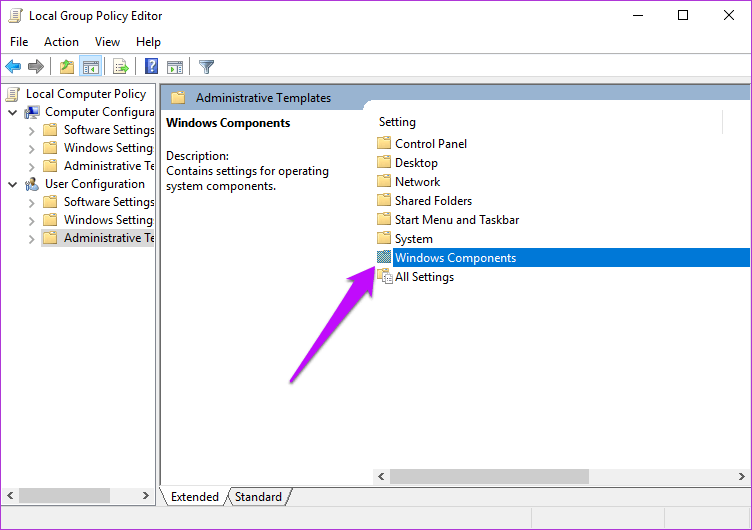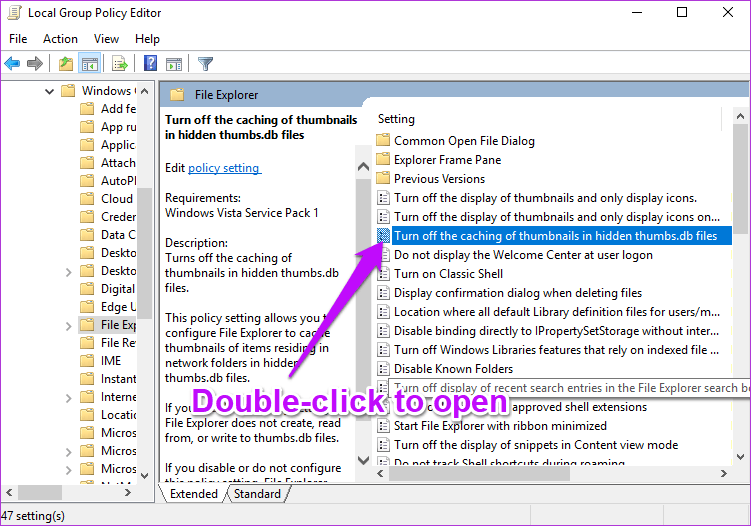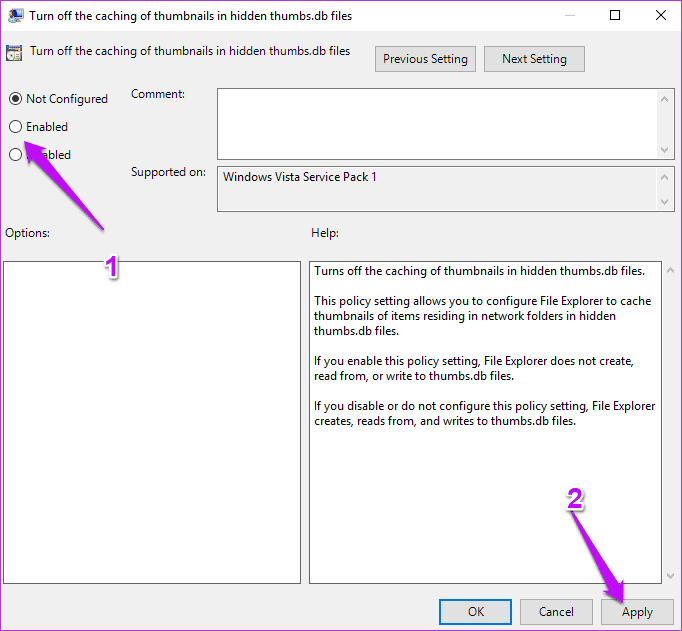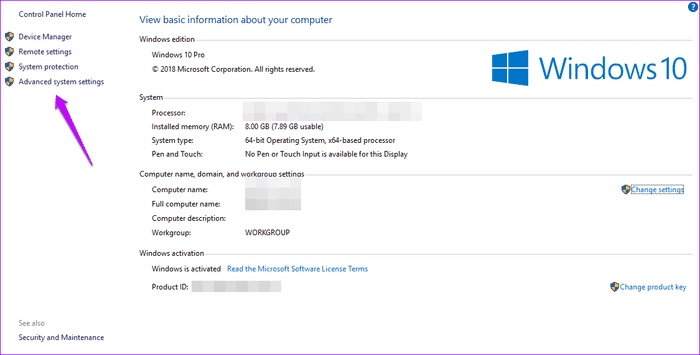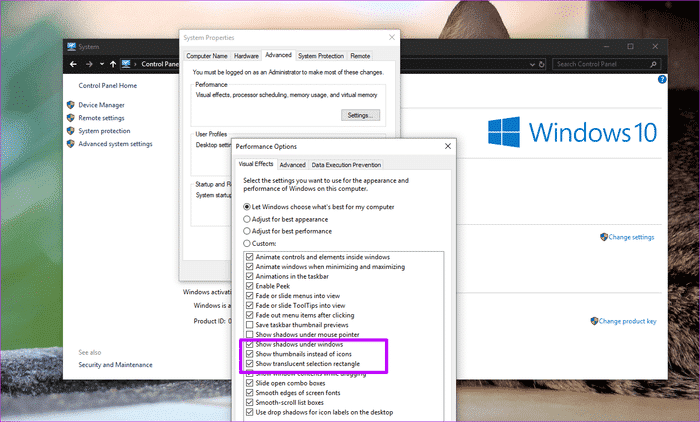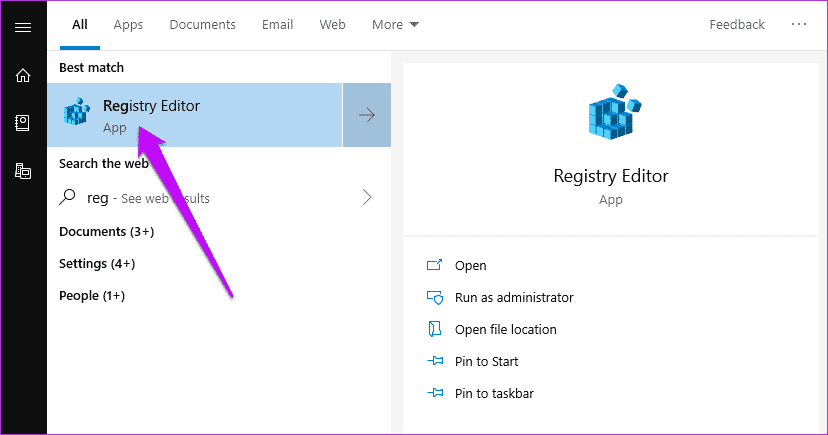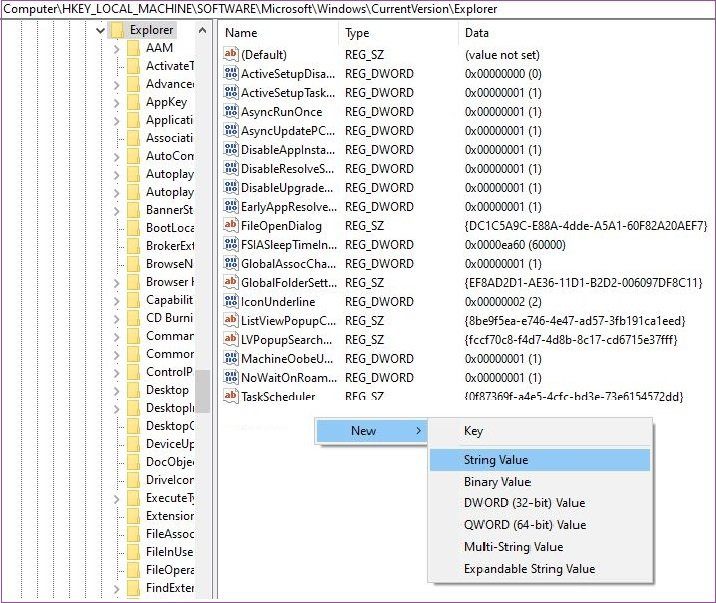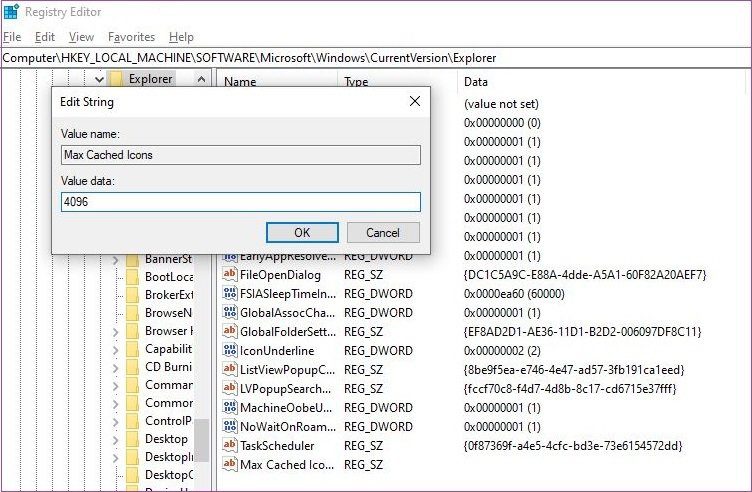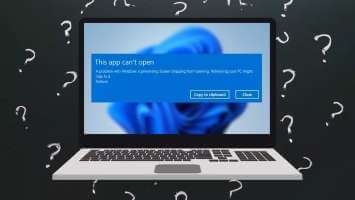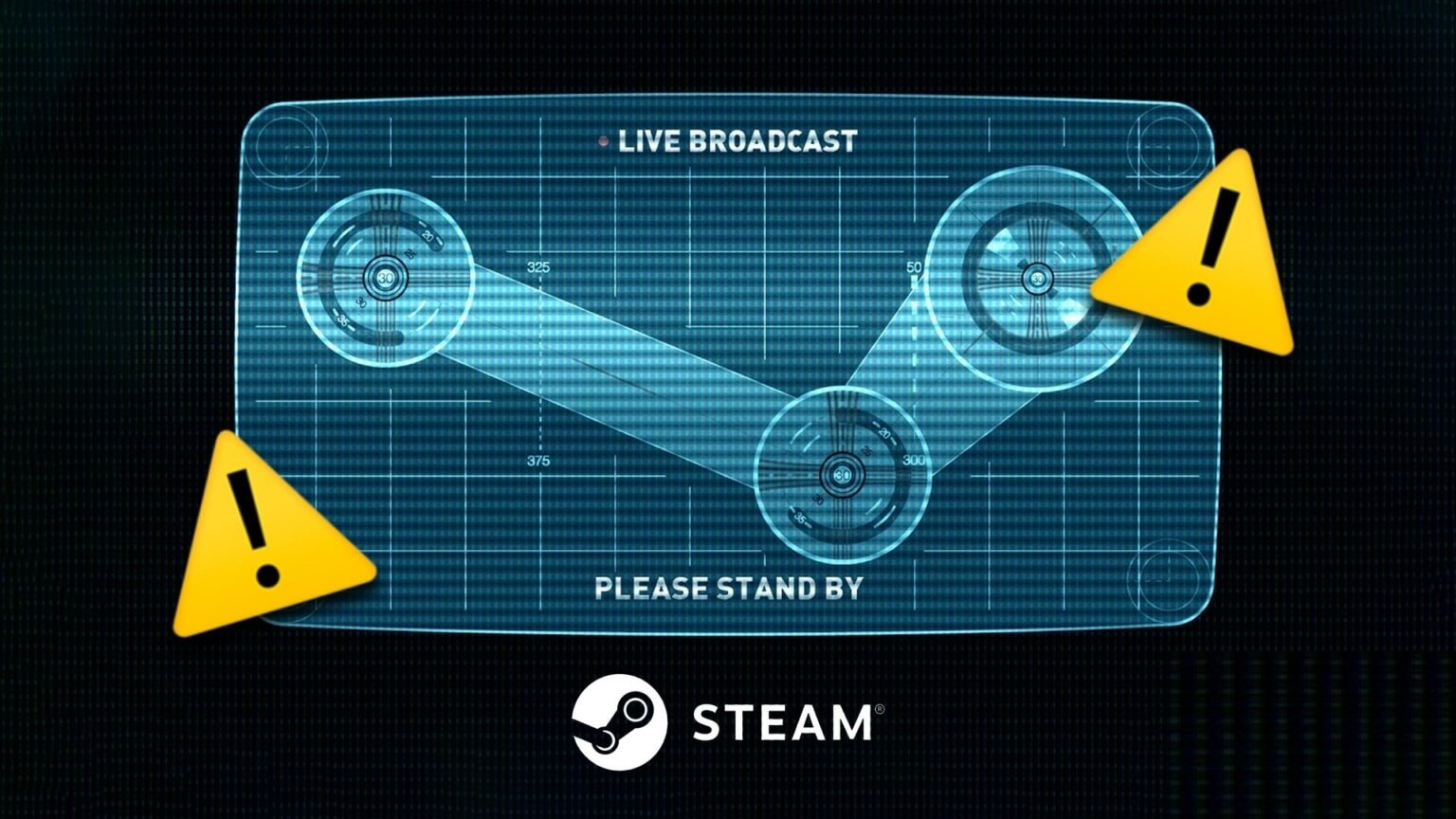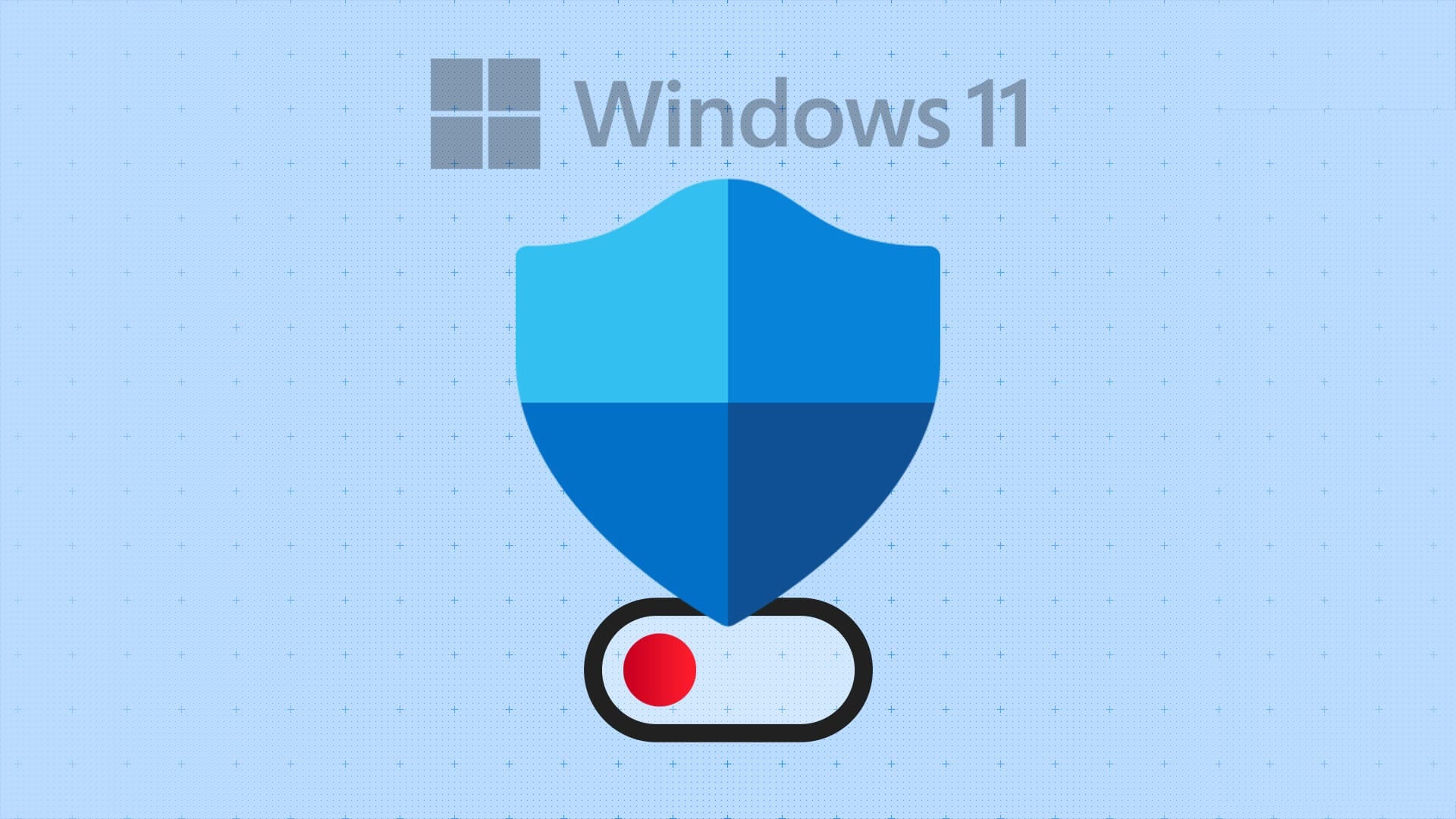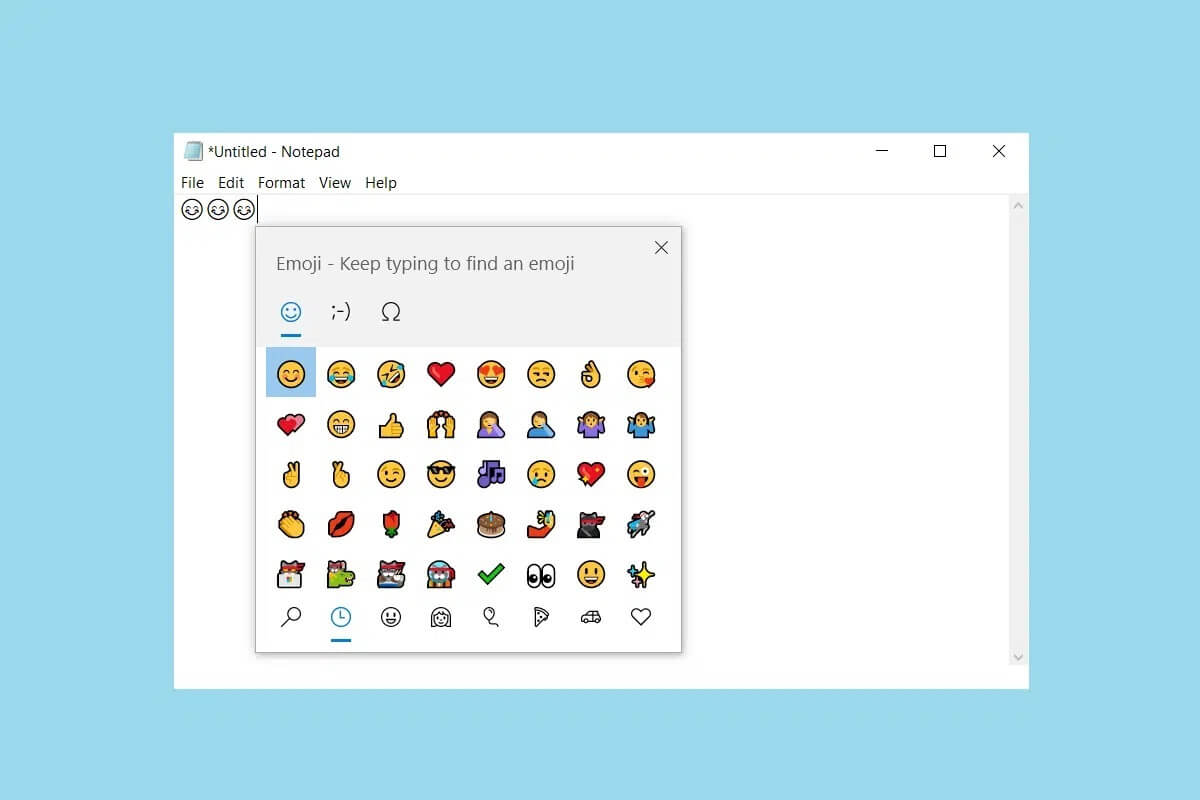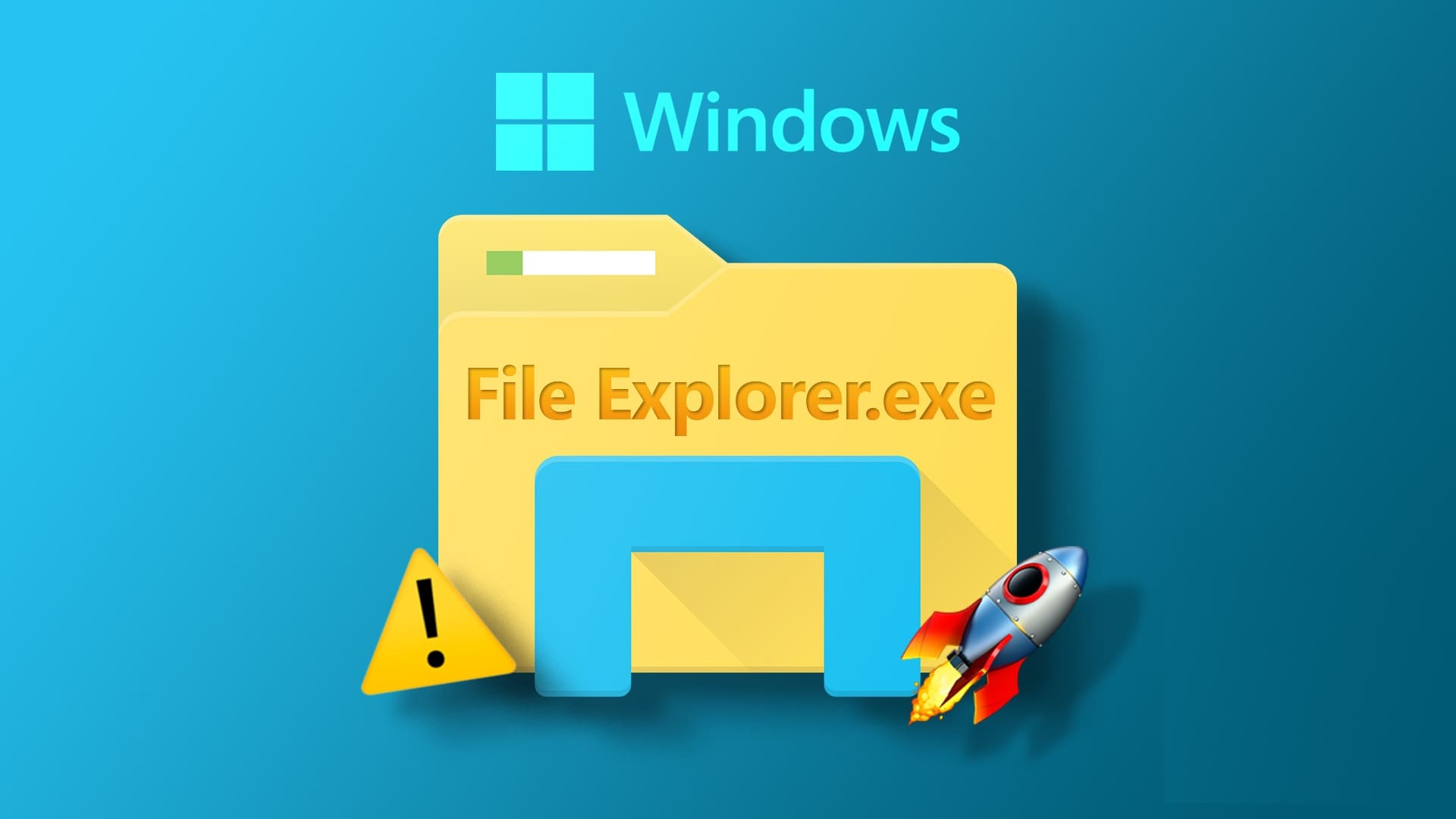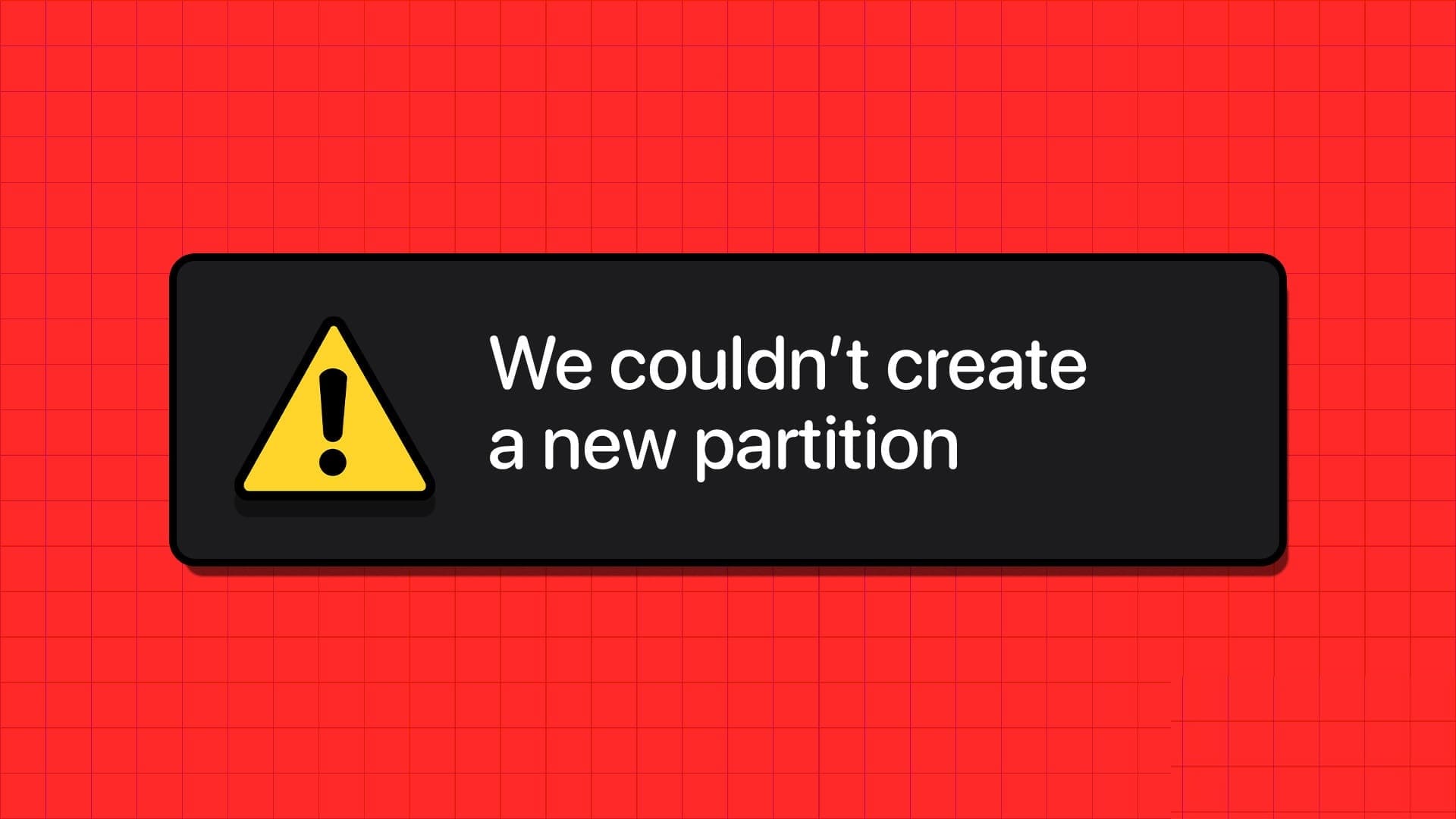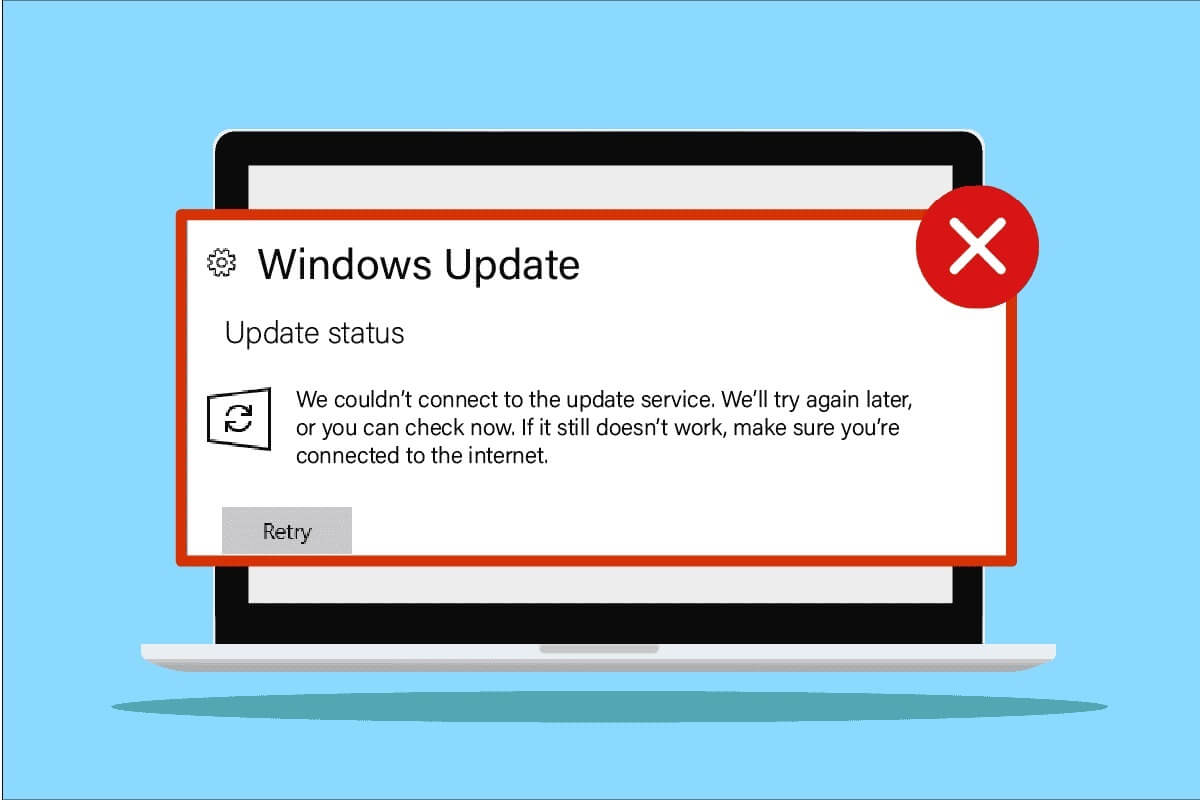Разве мы не собирались вместе, чтобы поделиться с друзьями фотографиями и воспоминаниями о последнем отпуске? Однако энтузиазм может угаснуть, поскольку миниатюры долго загружаются на ваш компьютер. В WindowsЭто может стать признаком гнева, особенно если вам нужно быстро найти какие-то важные фотографии.
Эта проблема чаще встречается в системах, где в папках хранится большое количество медиафайлов. В обычной ситуации Windows 10 поддерживает кэш миниатюр файлов и папок. Поэтому при открытии папки её содержимое готово к просмотру.
Со временем этот кэш начинает постепенно раздуваться по мере добавления новых файлов в систему. Это одна из причин, почему Для Windows File Explorer Отображение миниатюр занимает много времени. Или, в худшем случае, ваша система отображает некорректные превью файлов.
К счастью, эти изменения не являются постоянными, и при правильном подходе вы можете быстро решить эту проблему. В этой статье мы рассмотрим четыре способа ускорить загрузку миниатюр. Операционная система Windows 10.
Если вам повезет, для устранения проблемы вам понадобится выполнить только одно из действий, в то время как в других случаях вам, возможно, придется попробовать остальные три решения.
1. Через групповую политику
Шаг 1: Откройте групповую политику, введя команду «Изменить групповую политику» (или gpedit.msc) в меню «Пуск». Как вы уже знаете, групповая политика Windows содержит набор расширенных локальных параметров, которые можно изменять, если знать, как это делать.
Шаг 2: После этого перейдите в раздел Конфигурация пользователя > Компоненты Windows > Проводник.
Шаг 3: Теперь найдите опцию «Отключить кэширование миниатюр…». Скорее всего, она либо не настроена, либо отключена.
Все, что вам нужно сделать, это выбрать «Включено» и нажать кнопку «Применить».
После применения вышеуказанных действий перезагрузите компьютер, чтобы изменения вступили в силу.
2. Через настройки панели управления
Далее нам нужно убедиться, что ваша система настроена на отображение всех миниатюр файлов и папок. Для этого выполните следующие действия.
Шаг 1: Откройте Панель управления вашей системы и перейдите в раздел Система и безопасность > Система, затем нажмите Дополнительные параметры системы.
Шаг 2: Выберите вкладку «Дополнительно» и в разделе «Производительность» выберите «Параметры».
Здесь вам нужно убедиться, что опция «Показывать миниатюры вместо значков» включена. Если нет, установите флажок и нажмите «ОК».
3. Проверьте значения реестра.
И наконец, возможно, вам стоит отредактировать значения реестра. Очевидно, что в вашей системе установлено множество инструментов обслуживания, которые запускаются автоматически. Как вы, возможно, догадываетесь, одна из их функций — регулярная очистка кэша Проводника.
Как и в случае с браузером и телефоном, очистка кэша освобождает место, что хорошо с точки зрения экономии места. Однако Проводнику также приходится перезагружать кэш, что в итоге приводит к пустой трате времени.
Итак, если вас действительно раздражает медленная загрузка, возможно, стоит немного изменить значения, чтобы задача очистки диска не запускала кэш миниатюр. Обычно задача очистки диска (также известная как SilentCleanup) берет на себя управление задачей автозапуска со значением 1. Естественно, если изменить его на 0, задача будет пропускать эти ключи.
Для этого откройте редактор реестра, введя Regedit в меню «Пуск».
- Примечание: Реестр Windows содержит все параметры и конфигурации, используемые вашей системой. Поэтому крайне важно создать резервную копию реестра, прежде чем вносить какие-либо изменения. Кроме того, любые изменения параметров следует вносить с особой осторожностью.
Далее переходим к следующему треку,
HKLM\SOFTWARE\Microsoft\Windows\CurrentVersion\Explorer\VolumeCaches
Здесь вы увидите два значения: «По умолчанию» и «Автозапуск». Вам нужно всего лишь установить значение DWORD параметра «Автозапуск» равным 0.
Сделайте то же самое для следующего трека.
HKLM\SOFTWARE\WOW6432Node\Microsoft\Windows\CurrentVersion\Explorer\VolumeCaches\Кэш миниатюр
После этого перезагрузите компьютер, чтобы изменения вступили в силу.
4. Измените размер кэша.
Если вы обычно храните все изображения в одной папке, вам также может понадобиться увеличить размер кэша. Как вы, возможно, уже догадались, это можно сделать через параметры реестра.
Откройте реестр, перейдите по указанному ниже пути,
HKEY_LOCAL_MACHINE \ SOFTWARE \ Microsoft \ Windows \ CurrentVersion \ Explore
После этого щёлкните правой кнопкой мыши по пустому месту и выберите «Создать». Затем выберите «Создать» > «Строковое значение» и добавьте термин «Макс. количество кэшированных значков».
Теперь введите значение 4096 и нажмите «ОК». Будет создан кэш-файл размером 4 МБ.
Если вам нужен файл кэша немного большего размера, вы можете изменить это значение до 8192. По умолчанию размер кэша значков Окна Около 500 КБ.
Исследуйте папки как профессионал
Ожидание загрузки изображения в Проводнике может быть утомительным, особенно когда нужно быстро что-то сделать. Какое из этих решений помогло вам? Расскажите нам об этом в комментариях. ниже.